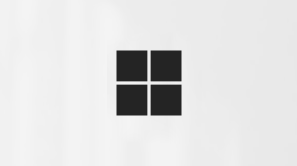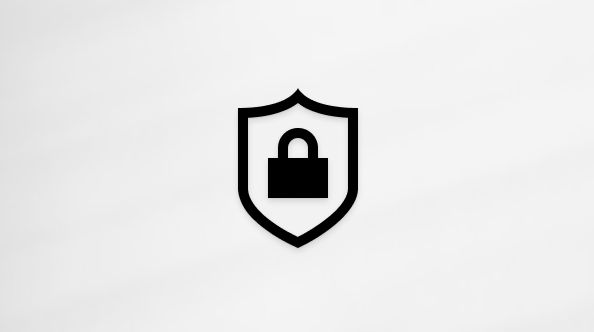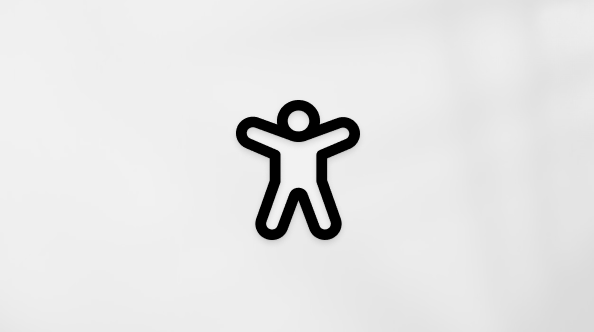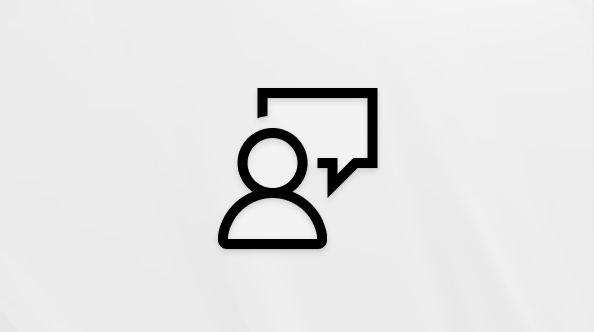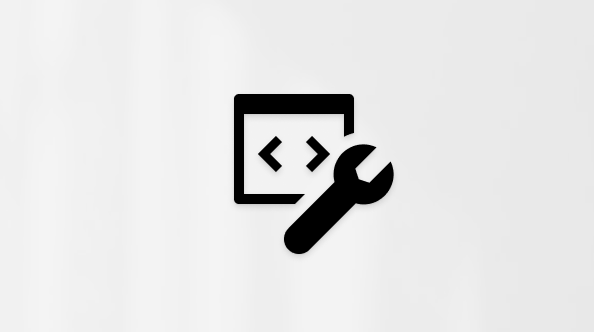Outlook'ta e-posta iletisi oluşturma
Uygulandığı Öğe
Outlook'ta kolayca yeni bir e-posta iletisi oluşturabilir ve bunu bir veya daha fazla alıcıya gönderebilirsiniz.
Kullandığınız Outlook sürümü için aşağıdaki sekme seçeneklerinden birini belirleyin. Hangi Outlook sürümüne sahibim?
Not: Bu Yeni Outlook sekmesinin altındaki adımlar işe yaramazsa, yeni Windows için Outlook'u henüz kullanmıyor olabilirsiniz. Klasik Outlook'u seçin ve bunun yerine bu adımları izleyin.
Yeni Outlook'ta e-posta iletisi oluşturma
-
Yeni Outlook'un içinden şeridin dışında Yeni > Posta'yı seçin veya Ctrl + N tuşlarına basın.
yeni Outlook içinde birden çok e-posta hesabı yapılandırıldıysa, yeni iletinin en üstünde Kimden:<hesap adı> görüntülenir. İletinin gönderilmesini istediğiniz hesabı değiştirmek için açılan listeyi seçin ve başka bir hesap seçin.
-
Kime, Bilgi veya Gizli kutularına alıcıların e-posta adresini veya adlarını girin.
Bir alıcının adını yazmaya başladığınızda, Outlook daha önce e-posta gönderdiğiniz kişilerin adlarını önerir. En son e-postayla gönderdiğiniz kişiler Önerilen kişiler olarak listelenir. Listeden bir ad seçebilir, tam bir ad veya e-posta adresi yazabilir veya diğer seçenekleri görmek için Kime, Bilgi veya Gizli düğmesini seçebilirsiniz.
Kime, Bilgi veya Gizli düğmesini seçtiğinizde Alıcı ekle penceresi açılır. Alıcı listesinden, iletinize eklemek istediğiniz adın yanındaki + simgesini seçin. Ad eklemeyi bitirdiğinizde Kaydet'i seçin.
İpucu: Gizli, iletinizde düğme olarak görünmüyorsa, Son düğmesinin sağındaki Gizli'yi seçin. Gizli'yi her zaman görüntüleme hakkında daha fazla bilgi için bkz. Gizli (gizli kopya) alanını gösterme, gizleme ve görüntüleme.
-
Konu ekle alanına iletinin konusunu yazın.
Dosya ekleme
İletinizi göndermeden önce dosya eklemek için aşağıdakileri yapın.
-
Ek eklemek için Dosya ekle> Ekle'yi seçin.
İpucu: Postanızın yazı tipini veya stilini beğenmezseniz, görünümünü değiştirebilirsiniz. Ayrıca, göndermeden önce iletinizde yazım denetimi yapmak da iyi bir fikirdir.
-
İletinizi oluşturmayı bitirdikten sonra Gönder’i seçin.
İpucu: Dosya ekleme konusunda daha fazla yardım için bkz. Outlook'ta e-postalara resim ekleme veya e-postalara dosya ekleme
Klasik Outlook'ta e-posta iletisi oluşturma
Nasıl yapıldığını izlemek istiyorsanız, doğrudan aşağıdaki videoya gidebilirsiniz.
-
Klasik Outlook'un içinden şeridin dışında Yeni Email'ı seçin veya Ctrl + N tuşlarına basın.
-
Outlook'ta birden çok e-posta hesabı yapılandırıldıysa Kimden düğmesi görünür ve iletiyi gönderecek hesap gösterilir. Hesabı değiştirmek için Kimden'e tıklayın ve kullanmak istediğiniz hesabı seçin.
-
Konu kutusuna iletinin konusunu yazın.
-
Alıcıların e-posta adreslerini veya adlarını Kime, Bilgi veya Gizli kutusuna girin. Birden çok alıcıyı noktalı virgülle ayırın.
İpucu: Bir alıcının adını yazmaya başladığınızda, Outlook daha önce e-posta gönderdiğiniz kişilerin adlarını önerir. En son e-posta gönderdikleriniz Son Kişiler olarak, daha seyrek e-posta gönderdikleriniz ise Diğer Öneriler olarak görünür. Listeden bir ad seçebilir, tam adı veya e-posta adresini yazabilir ya da Kime, Bilgi veya Gizli satırına tıklayıp adres defterinden bir veya daha fazla ad seçebilirsiniz.
Adres Defteri'ndeki bir listeden alıcı adlarını seçmek için Kime, Bilgi veya Gizli'ye tıklayın ve istediğiniz adları seçin.
Gizli gösterilmiyorsa ve bunun ve gelecekteki tüm iletilerin Gizli'sini görüntülemek için Seçenekler > Alanları Göster > Gizli'yi seçin.
-
Ek eklemek için Ekle sekmesinde Dosya Ekle'yi seçin. Veya Outlook'ta e-posta iletileri, görevler, kişiler veya takvim öğeleri gibi dosyaları eklemek için OutlookÖğesi'ne tıklayın.
İpucu: Postanızın yazı tipini veya stilini beğenmezseniz, görünümünü değiştirebilirsiniz. Ayrıca, göndermeden önce iletinizde yazım denetimi yapmak da iyi bir fikirdir.
-
İletinizi oluşturmayı bitirdikten sonra Gönder’i seçin.
Not: Gönder düğmesini bulamazsanız, bir e-posta iletisi yapılandırmanız gerekebilir.
Bunun nasıl yapıldığını görün
Web üzerinde Outlook veya Outlook.com'da e-posta iletisi oluşturma
-
Web üzerinde Outlook veya Outlook.com içinden şeridin dışında Yeni > Posta'yı seçin.
-
Kime, Bilgi veya Gizli satırına alıcıların e-posta adresini veya adlarını girin.
Bir alıcının adını yazmaya başladığınızda, Outlook daha önce e-posta gönderdiğiniz kişilerin adlarını önerir. En son e-postayla gönderdiğiniz kişiler Önerilen kişiler olarak listelenir. Listeden bir ad seçebilir, tam bir ad veya e-posta adresi yazabilir veya diğer seçenekleri görmek için Kime, Bilgi veya Gizli düğmesini seçebilirsiniz.
Kime, Bilgi veya Gizli düğmesini seçtiğinizde Alıcı ekle penceresi açılır. Alıcı listesinden, iletinize eklemek istediğiniz adın yanındaki + simgesini seçin. Ad eklemeyi bitirdiğinizde Kaydet'i seçin.
İpucu: Gizli, iletinizde düğme olarak görünmüyorsa, Son düğmesinin sağındaki Gizli'yi seçin. Gizli'yi her zaman görüntüleme hakkında daha fazla bilgi için bkz. Gizli (gizli kopya) alanını gösterme, gizleme ve görüntüleme.
-
Konu ekle alanına iletinin konusunu yazın.
-
Ek eklemek için Dosya ekle> Ekle'yi seçin.
İpucu: Postanızın yazı tipini veya stilini beğenmezseniz, görünümünü değiştirebilirsiniz. Ayrıca, göndermeden önce iletinizde yazım denetimi yapmak da iyi bir fikirdir.
-
İletinizi oluşturmayı bitirdikten sonra Gönder’i seçin.